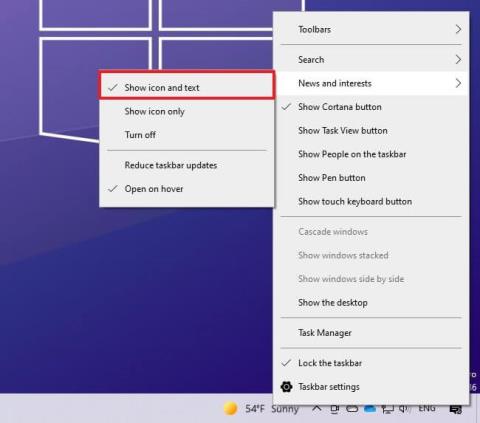Windows 10s nye Nyheter og Interesser-funksjonen vil lanseres over hele verden
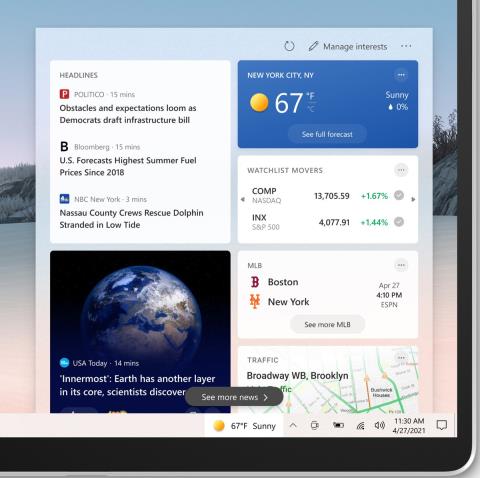
Nyheter og interesser-funksjonen på Windows 10-oppgavelinjen rulles for tiden ut til Windows 10-enheter over hele verden.
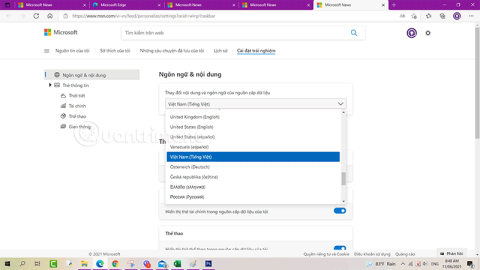
Nyheter og interesser på oppgavelinjen begynte å rulle ut til Windows 10-brukere 22. april 2021.
Nyheter og interesser på oppgavelinjen gjør det enkelt å få tilgang til viktig informasjon uten distraksjon ved å bytte mellom apper, nettsteder og andre enheter. Se gjeldende værforhold der du befinner deg direkte på oppgavelinjen, og hold musepekeren over ikonet for å se kortfattet informasjon fra sportsnyheter og aksjer til lokale nyheter og siste nyheter.
Nyheter og interesser viser deg innhold om en rekke emner. Hvert emne - topphistorier, vær, sport, aksjer og trafikk - er inneholdt i et informasjonskort og vil oppdateres over tid.
Vær-, finans-, sport- og trafikkinformasjonskort kan aktiveres (legges til) eller deaktiveres (fjernes). Denne veiledningen viser deg hvordan du legger til og fjerner informasjonstagger for nyhets- og interessefeeden i Windows 10 .
Endre nyhetsspråk i Nyheter og interesser
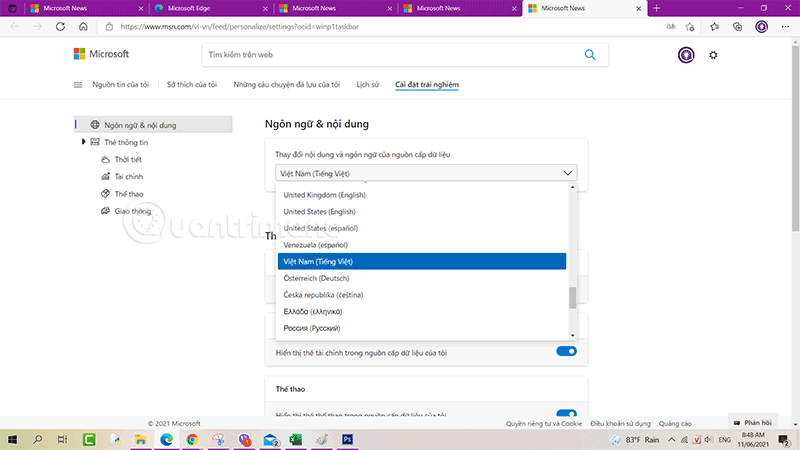
Fjern informasjonstagger for nyheter og interesser
1. Klikk på Nyheter og interesser -ikonet på oppgavelinjen.
2. Klikk på knappen Flere alternativer (3 prikker) øverst til høyre på informasjonskortet (for eksempel "Vær" ) som du vil fjerne.
3. Klikk på Skjul kort .
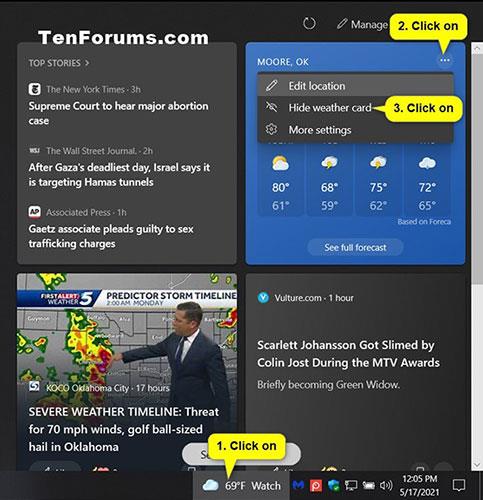
Fjern informasjonstagger for nyheter og interesser
Legg til og fjern informasjonstagger for nyheter og interesser i opplevelsesinnstillinger
1. Klikk på Nyheter og interesser -ikonet på oppgavelinjen.
2. Klikk på Innstillinger- knappen (3 prikker) øverst til høyre i Nyheter og interesser og trykk på Språk og innhold .
Merk : Hvis innstillingen Språk og innhold mangler , kan du åpne koblingen direkte i Microsoft Edge i stedet:
https://www.msn.com/en-us/feed/personalize/settings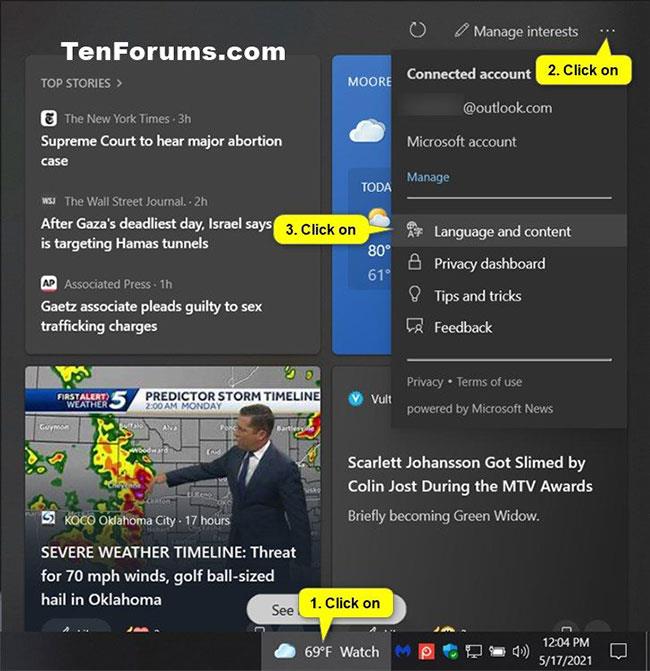
Klikk på Språk og innhold
3. På siden Opplevelsesinnstillinger > Språk og innhold i Microsoft Edge, aktiver (legg til) eller deaktiver (fjern) informasjonskortene i informasjonskortene du ønsker.
Merk : Denne koblingen må åpnes i Microsoft Edge. Det vil ikke fungere i noen annen nettleser:
https://www.msn.com/en-us/feed/personalize/settings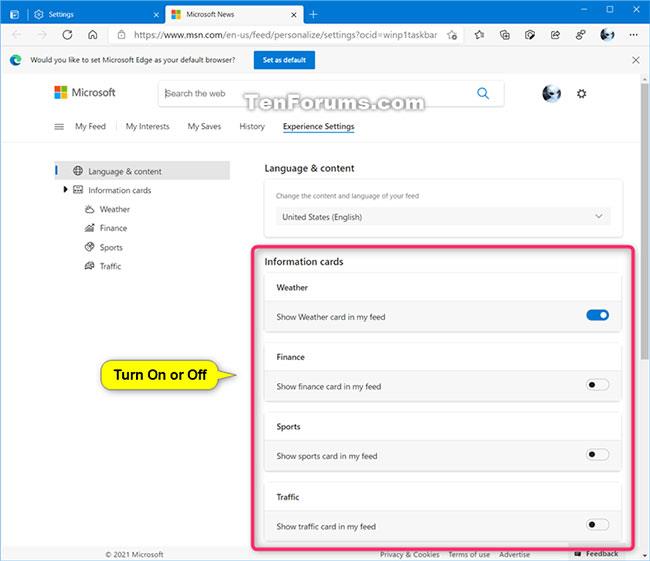
Legg til/fjern informasjonskort i informasjonskortene du ønsker
4. Lukk Microsoft Edge.
5. Klikk på Nyheter og interesser- ikonet på oppgavelinjen og klikk på Oppdater feed- knappen for å se endringene.
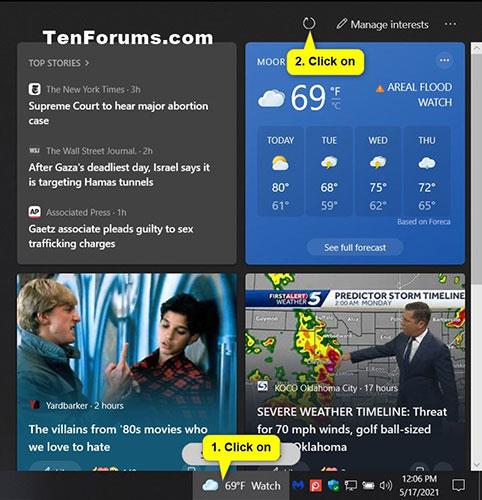
Klikk på Oppdater feed-knappen for å se endringene
Håper du lykkes.
Nyheter og interesser-funksjonen på Windows 10-oppgavelinjen rulles for tiden ut til Windows 10-enheter over hele verden.
Vær-, finans-, sport- og trafikkinformasjonskort kan aktiveres (legges til) eller deaktiveres (fjernes). Denne veiledningen viser deg hvordan du legger til og fjerner informasjonstagger for nyhets- og interessefeeden i Windows 10.
Nyheter og interesser er aktivert som standard, og det er ikke noe alle vil ha, da dette tillegget kan forårsake unødvendige distraksjoner. Hvis du føler at tillegget ikke er noe for deg, er den gode nyheten at Windows 10 inkluderer alternativer for å deaktivere funksjonen.
Kioskmodus på Windows 10 er en modus for kun å bruke 1 applikasjon eller tilgang til kun 1 nettside med gjestebrukere.
Denne veiledningen viser deg hvordan du endrer eller gjenoppretter standardplasseringen til kamerarull-mappen i Windows 10.
Redigering av vertsfilen kan føre til at du ikke får tilgang til Internett hvis filen ikke er riktig endret. Følgende artikkel vil guide deg til å redigere vertsfilen i Windows 10.
Å redusere størrelsen og kapasiteten til bilder vil gjøre det enklere for deg å dele eller sende dem til hvem som helst. Spesielt på Windows 10 kan du endre størrelse på bilder med noen få enkle trinn.
Hvis du ikke trenger å vise nylig besøkte elementer og steder av sikkerhets- eller personvernhensyn, kan du enkelt slå det av.
Microsoft har nettopp sluppet Windows 10 Anniversary Update med mange forbedringer og nye funksjoner. I denne nye oppdateringen vil du se mange endringer. Fra støtte for Windows Ink-pennen til støtte for Microsoft Edge-nettleserutvidelser, Start-menyen og Cortana har også blitt betydelig forbedret.
Ett sted for å kontrollere mange operasjoner rett på systemstatusfeltet.
På Windows 10 kan du laste ned og installere gruppepolicymaler for å administrere Microsoft Edge-innstillinger, og denne veiledningen viser deg prosessen.
Dark Mode er et mørk bakgrunnsgrensesnitt på Windows 10, som hjelper datamaskinen med å spare batteristrøm og redusere innvirkningen på brukerens øyne.
Oppgavelinjen har begrenset plass, og hvis du regelmessig jobber med flere apper, kan du raskt gå tom for plass til å feste flere av favorittappene dine.